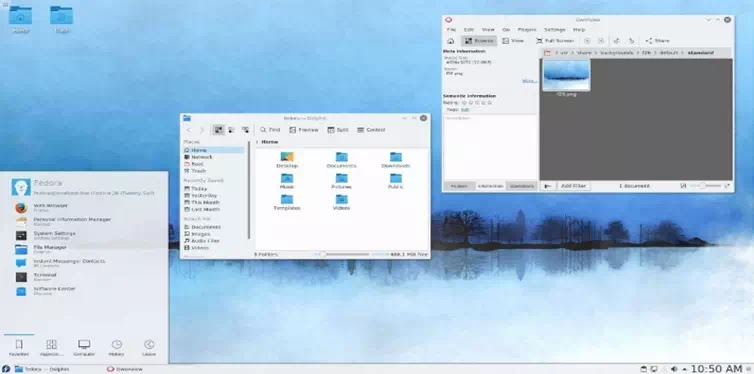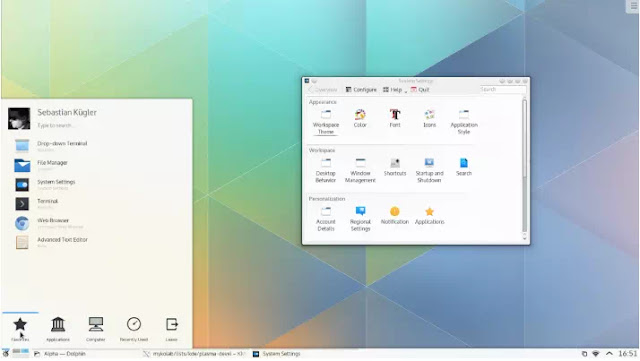Cara Instal KDE Plasma 5 di Linux
Berikut panduan cara menginstal KDE Plasma 5 di Linux (Ubuntu, Debian, Arch linux, Fedora dan OpenSUSE). Agan mungkin pernah mendengar istilah KDE dan KDE Plasma. Ini mungkin agak membingungkan bagi Agan, keduanya mengacu pada hal yang sama: lingkungan desktop. Jadi, apa perbedaannya? Berikut penjelasan singkatnya.
Secara historis, KDE adalah lingkungan desktop ketika dibuat lebih dari dua puluh tahun yang lalu. Faktanya, KDE adalah kependekan dari K Desktop Environment. Tetapi pada akhirnya KDE tumbuh menjadi lebih dari sekedar lingkungan desktop. Ini memiliki daftar besar aplikasi yang dikembangkan di bawah proyek KDE seperti editor video Kdenlive.
Karena mereka pada dasarnya bukan lagi lingkungan desktop, beberapa tahun yang lalu, mereka memisahkan lingkungan desktop. Plasma adalah lingkungan desktop dan KDE adalah proyek payung yang bertanggung jawab untuk pengembangan desktop Plasma dan banyak aplikasi lainnya.
KDE Plasma 5 adalah lingkungan desktop yang indah dan berfitur lengkap untuk Linux. Ini sangat modern dan memiliki banyak opsi konfigurasi yang disukai oleh setiap pengguna Linux. Jadi dalam panduan ini, kita akan menunjukkan kepada Agan cara menginstal KDE Plasma 5 di Linux (Ubuntu, Debian, Arch linux, Fedora dan OpenSUSE).
Cara Instal KDE Plasma 5 di Linux
- Cara Instal KDE Plasma 5 di Ubuntu Linux
- Cara Instal KDE Plasma 5 di Debian Linux
- Cara Instal KDE Plasma 5 di Arch Linux
- Cara Instal KDE Plasma 5 di Fedora Linux
- Cara Instal KDE Plasma 5 di OpenSUSE
Cara Instal KDE Plasma 5 di Ubuntu
Jika Agan ingin menggunakan KDE Plasma 5 di Ubuntu Linux, Agan harus menginstal desktop Kubuntu. Kubuntu adalah rasa KDE Plasma dari Ubuntu, dan disertakan dengan KDE dan semua aplikasi dan utilitas KDE.
Untuk memulai instalasi KDE Plasma 5 di Ubuntu, Agan harus membuka jendela terminal. Untuk membuka jendela terminal, tekan Ctrl + Alt + T di keyboard. Atau, cari melalui menu aplikasi untuk "Terminal" dan luncurkan dengan cara itu.
Setelah jendela terminal terbuka dan siap digunakan, Agan dapat menginstal desktop Kubuntu. Untuk melakukannya, Agan harus menggunakan perintah apt install dan memuat paket "kubuntu-desktop".
Saat memasukkan perintah di atas, Ubuntu akan meminta kata sandi Agan. Dengan menggunakan keyboard, masukkan kata sandi akun pengguna Agan. Setelah itu, tekan tombol Y untuk mengkonfirmasi bahwa Agan ingin menginstal desktop Kubuntu.
Penginstalan akan memakan waktu. Saat proses selesai, reboot komputer Agan. Saat memulai kembali, Agan akan menginstal desktop KDE Plasma. Pilih di menu "sessions" di dalam layar login Agan.
Cara Instal KDE Plasma 5 di Debian
Debian Linux memiliki beberapa cara untuk menginstal KDE Plasma 5. Agan dapat memilih Plasma sebagai salah satu opsi desktop selama proses instalasi awal atau menginstalnya sebagai sebuah paket.
Untuk menginstal setelah proses penyiapan, Agan perlu membuka jendela terminal. Untuk membuka jendela terminal di desktop Debian, tekan Ctrl + Alt + T di keyboard. Atau, cari "Terminal" di menu aplikasi dan luncurkan dengan cara itu.
Dengan jendela terminal terbuka, Agan perlu menginstal paket "kde-full" menggunakan perintah apt-get install. Paket "kde-full" memiliki semua yang Agan butuhkan untuk menjalankan pengalaman desktop Plasma yang lengkap.
Gunakan perintah apt-get install di bawah ini untuk menginstal KDE Plasma 5 di Debian Linux.
Saat memasukkan perintah di atas, Debian akan menanyakan kata sandi Agan. Dengan menggunakan keyboard, masukkan kata sandi akun pengguna Agan. Kemudian, tekan tombol Enter untuk mengirimkan kata sandi. Kemudian, tekan Y untuk memulai penginstalan.
Menginstal KDE Plasma 5 akan memakan waktu, karena ada banyak sekali paket yang harus diunduh dan disiapkan. Saat proses selesai, reboot komputer Agan. Saat menyalakannya kembali, Agan akan dapat memilih KDE Plasma 5 dari menu login Debian.
Cara Instal KDE Plasma 5 di Arch Linux
Tidak seperti sistem operasi lain, Arch Linux tidak dilengkapi dengan desktop yang sudah diinstal sebelumnya. Sebaliknya, pengguna diinstruksikan untuk menginstal apa yang terbaik bagi mereka. KDE Plasma 5 adalah salah satu opsi yang tersedia melalui paket "plasma-meta".
Untuk memulai proses instalasi, buka jendela terminal di desktop. Untuk membuka jendela terminal di desktop Arch Linux, tekan Ctrl + Alt + T atau cari "Terminal" di menu aplikasi.
Dengan jendela terminal terbuka, gunakan perintah pacman -S untuk menginstal desktop KDE Plasma 5 melalui paket "plasma-meta".
Saat Agan memasukkan perintah di atas, Arch akan meminta kata sandi. Dengan menggunakan keyboard, masukkan kata sandi pengguna Agan. Setelah itu, Agan akan melihat "Ada 2 penyedia yang tersedia untuk phon-qt5-backend". Tekan tombol Enter untuk memilih opsi default.
Setelah memilih opsi default, Arch akan mencoba menginstal seluruh lingkungan desktop KDE Plasma 5. Tekan tombol Y pada keyboard untuk memulai proses instalasi.
Proses penginstalan tidak akan memakan. Setelah selesai, reboot PC Arch Agan. Ketika sistem selesai restart, Agan akan dapat mengakses KDE Plasma 5 di menu login Arch.
Cara Instal KDE Plasma 5 di Fedora
Jika Agan menggunakan Fedora Linux dan Agan perlu menginstal KDE Plasma 5, Agan harus menggunakan perintah dnf install dengan grup "kde-desktop". Grup ini berisi semua yang dibutuhkan pengguna Fedora untuk menjalankan lingkungan desktop KDE Plasma 5.
Buka jendela terminal dengan menekan Ctrl + Alt + T pada keyboard, atau cari “Terminal” di menu aplikasi dan luncurkan dengan cara itu. Setelah jendela terminal terbuka, gunakan perintah dnf install di bawah ini untuk mengatur desktop KDE Plasma di Fedora.
Setelah memasukkan perintah, ketikkan kata sandi Agan menggunakan akun pengguna Agan. Kemudian, izinkan Fedora mengumpulkan semua paket dan mempersiapkannya untuk instalasi. Kemudian, tekan Y untuk memulai penginstalan.
Setelah penginstalan selesai, boot ulang PC Fedora Agan. Saat restart selesai, desktop KDE Plasma 5 akan tersedia sebagai sesi di layar login. Cukup pilih dan masuk!
Cara Instal KDE Plasma 5 di OpenSUSE
Untuk menginstal desktop KDE Plasma 5 di OpenSUSE, Agan memiliki dua opsi. Opsi pertama melibatkan memilih KDE selama penginstal jaringan OpenSUSE. Atau, instal after the fact.
Jika Agan ingin menginstalnya setelah itu, mulailah dengan membuka jendela terminal dengan menekan Ctrl + Alt + T pada keyboard. Atau, cari "Terminal" di menu aplikasi dan luncurkan dengan cara itu.
Dengan jendela terminal terbuka, gunakan perintah install zypper untuk mengatur desktop KDE Plasma 5 menggunakan pola KDE. Ingatlah bahwa pola ini perlu menginstal cukup banyak paket, dan ini dapat memakan waktu.
Ketika Agan memasukkan perintah di atas, OpenSUSE akan meminta Agan untuk memasukkan kata sandi Agan. Dari sana, tekan tombol Y untuk menginstal semua paket KDE. Setelah penginstalan selesai, boot ulang OpenSUSE.
Setelah memuat kembali, KDE Plasma 5 akan tersedia untuk digunakan. Pilih desktop KDE di layar login untuk PC OpenSUSE Agan.
Saya harap panduan ini bermanfaat bagi Agan yang ingin mengetahui Cara Instal KDE Plasma 5 di Linux. Semoga postingan ini bermanfaat dan terima kasih atas kunjungannya dan jangan lupa share juga ke teman-teman Agan yach.